
Michael Fisher
0
2410
579
Nogle gange er det, hvad folk siger, at de har brug for, ikke altid det, de har virkelig brug for. Nogle gange skal du bare vide bedre.
Dette er især tilfældet i verdenen af it eller i ethvert felt, hvor du har en vis teknisk ekspertise om et emne, og du har brug for at hjælpe nogen, der ikke gør det. Det er ikke let.
Uanset om du arbejder på et IT-helpdesk Top 10 websteder til fejlfinding af computere og teknisk support Top 10 steder til fejlfinding af computere og teknisk support Ting går galt. Når det er en computer, kan det bringe vores liv til stilstand. Her er de top 10 fejlfindingssider til dine tekniske problemer på nettet. , arbejde telefoner hos en teknologivirksomhed, eller er en del af teknisk supportpersonale på et kollegium eller et større selskab - følgende er nogle af de hyppigst anførte problemer Hold styr på kundeproblemer og prioriteter med tæt support Helpdesk-software Hold styr på Kundeproblemer og -prioriteter med tæt support Help Desk-software fra Windows-brugere, og måder, du kan hjælpe dem med at kurere deres problem med mindst mulig indsats.
“Mit program mangler!”
Det mere humoristiske opkald er normalt det, der kommer fra brugerne med mindst mulig eksponering for Windows-skrivebordsmiljøet.
Problem: Brugeren er overbevist om, at alle de applikationer, de bruger, er forsvundet fra computeren.
Dette er typisk brugere, der muligvis arbejder på den samme computer hver dag og normalt ikke berører startmenuen. Alt, hvad de bruger, er konfigureret som genveje på deres skrivebord.
Når disse skrivebordsgenveje forsvinder, følger panik.

Årsag: Brugeren er logget ind på en anden brugerkonto.
Normalt er årsagen til denne begivenhed, at en anden logger på pc'en under en anden konto. Forskellige konti har individualiserede desktops på Windows, så mens computeren er logget ind på den alternative konto, er alle de skrivebordsgenveje, som brugeren er vant til at se, væk.
Opløsning: Lær brugeren om flere konti og desktopgenveje.
Dette er en god pædagogisk mulighed for at lære brugeren at kontrollere for at se, hvem der i øjeblikket er logget ind på computeren, samt forskellen mellem desktop genveje og faktiske applikationer.
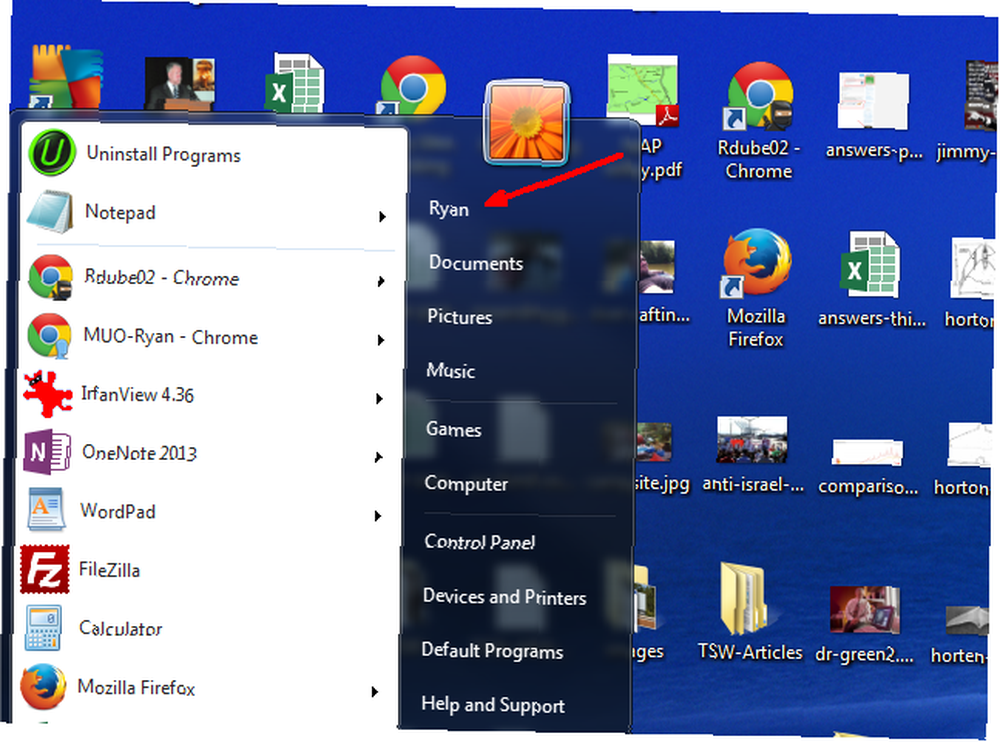
Sørg for, at de forstår, at deres egne skrivebordsikoner forsvinder, når nogen anden logger på computeren.
“Jeg kan ikke komme til mit websted!”
Dette problem er mest almindeligt blandt ældre brugere, der ikke er vant til, at deres webbrowser har været det “huske” deres loginoplysninger til websteder som Gmail og Facebook. Uundgåeligt kommer børnebørnene hen, bruger computeren og logger bedstemor eller bedstefar ud af deres yndlingswebsteder. Børnene rejser, og pludselig kan de ikke logge på de websteder, der plejede at logge ind automatisk.
Problem: Dårlig administration af brugeroplysninger.
Dette er et problem for selv veterancomputerbrugere. Problemet er, at nu browsere og adgangskodeadministrationsapplikationer lader os glemme vores adgangskoder, ting går galt. Adgangskodestyringssoftwaren bliver afinstalleret, eller en ny installation af Windows sletter websteds historie - og pludselig du “kan ikke komme til dit websted” længere.
Uanset årsagen er det let at komme i en situation, hvor du er for meget afhængig af teknologi til at huske dine adgangskoder.

Årsag: Brugeren blev logget ud.
Denne type ting kan ske lige så let som i et virksomhedsmiljø som derhjemme. Mennesker på arbejdspladsen kan have interne websider, der automatisk logger på baseret på deres netværks-ID og adgangskode. Hver bruger måned, når brugeren skal ændre netværksadgangskoden, bruges nogle gange andre relaterede tjenester. Når brugeren ikke kan få adgang til disse websteder, er det ikke altid indlysende, at det er relateret til ændring af kontoadgangskode.
Opløsning: Fix automatisk login-software (f.eks. LastPass, 1Password), og lær brugeren om adgangskodestyring.
Det er klart, at det at løse det øjeblikkelige problem - opdatere adgangskoden i det, der automatisk logger på - er den første prioritet. Dog er det lige så vigtigt at uddanne brugeren om at holde styr på, hvor og hvordan deres adgangskoder bruges. En lille smule brugeruddannelse i dag vil undgå utallige lignende telefonopkald i morgen.
“Jeg har ikke adgang til mine filer!”
Et almindeligt problem i et virksomhedsmiljø er, når en bestemt genvej til en fælles datafil ikke længere fungerer. Dette er ofte forbundet med manglende evne til at få adgang til et specifikt delt drev. De fleste virksomhedsmiljøer har mange af disse delte drev, hvilket forårsager mange problemer med delte drev.
Problem: Brugeren kan ikke få adgang til en fil eller en genvejssti.
Mange computerbrugere er meget rutineorienterede. De kommer på arbejde, klikker på det samme link på deres skrivebord dag efter dag, som åbner et dokument, som de indtaster data i. Forestil dig, at du rutinemæssigt har gjort dette i 10 til 15 år. Når denne genvej ikke længere fungerer, er det en komplet katastrofe - eller i det mindste føles det som en.
Årsag: For mange til at nævne.
Der kan være en lang række årsager, der køres gennem denne liste, før du ringer til it-support Kør gennem denne liste, før du ringer til it-support. Alle lægger deres problemer på dig og bebrejder alt andet end sig selv for, hvad der sker med deres computer. for et brudt link til et monteret delt drev. De mest almindelige er følgende:
- De er logget ind på en andens konto, så de monterede drev er forskellige.
- De har mistet godkendelsen for at få adgang til det delte drev, som regel på grund af, at deres domænekonto udløber.
- De er logget ind via VPN derhjemme, og drevet kan have en lang forsinkelse, før det er fuldt tilgængeligt.
- De slettede ved en fejltagelse den monterede andel.
Uanset årsagen bag, kan en ødelagt sti til et delt drev ødelægge arbejdsgangen for mange kontoransatte, så du ville gøre det godt med at reagere hurtigt og løse problemet, inden panikken går ud af hånden.
Opløsning: Sæt drevet på igen.
Det lyder latterligt enkelt, men hvis du ikke kender stien til det slettede link, kan du være ude af held. Du kan muligvis finde en kollega, der får adgang til den samme fil på brugeren, og derefter se på deres genvej for at se, hvilket delt drev den får adgang til. Hvis genvejen stadig findes på brugerens skrivebord, skal du bare højreklikke på den og se på “Mål:” felt i egenskaberne.
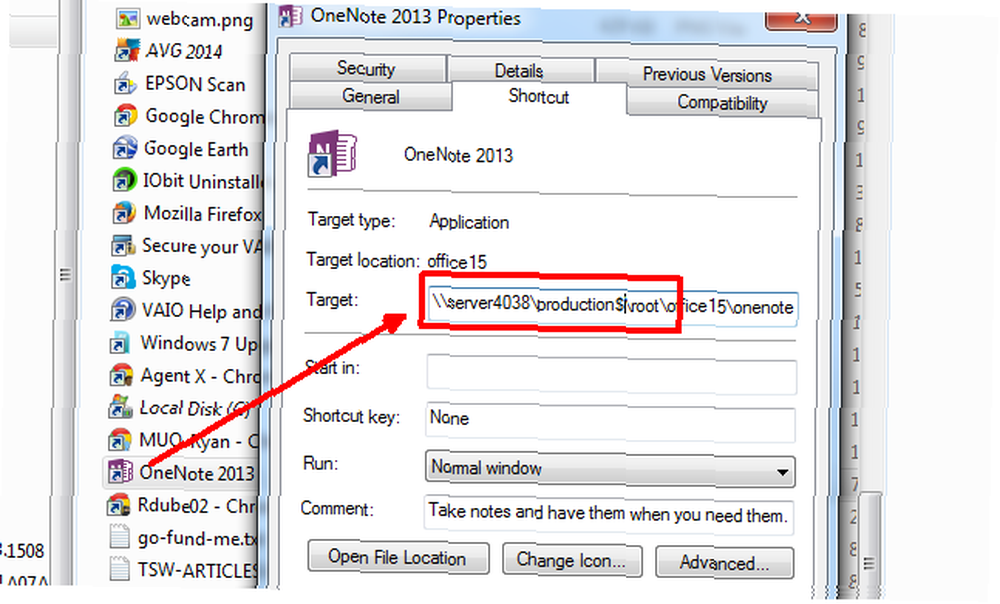
Standarden er at placere en “$” i slutningen af delingsnavnet, så i ovenstående eksempel er alt, hvad du skal gøre, at montere delingsdrevet \\ server4038 \ produktion $ igen, og linket fungerer igen. Hvis stien har et bogstav i stedet for et servernavn, skal du finde en anden kollega, der får adgang til den samme fil, og kontrollere deres delingssti for at se, hvilken server / deling der faktisk er monteret.
Når du har opdaget navnet på delingen, er det bare et spørgsmål om at montere det igen fra File Explorer. Bare højreklik på “Computer” og vælg “Kortnetværksdrev ... ”
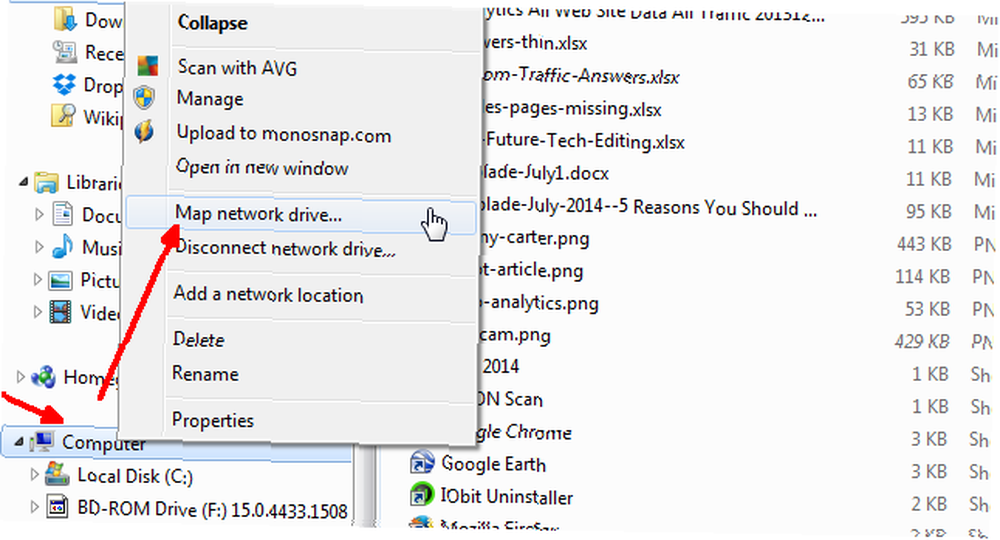
Kort derefter bare den rigtige sti for at matche stien til genvejen på brugerens skrivebord.
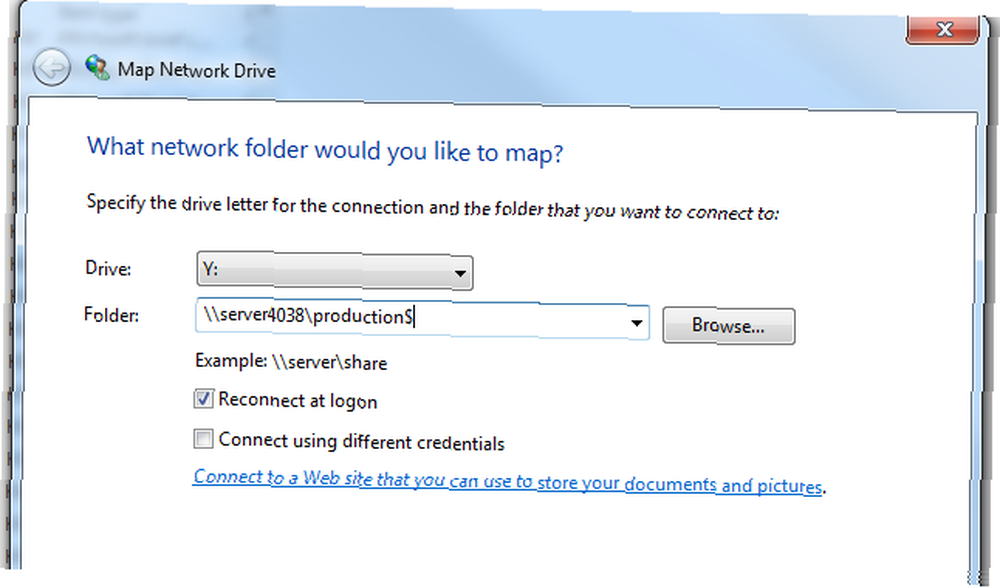
Montering af en manglende eller ødelagt andel ville være en af de letteste rettelser her. Du kan støde på vanskeligheder, når det kommer til tilladelsesproblemer, hvor brugeren ikke længere har adgang til delingen. I dette tilfælde er du nødt til at følge, uanset hvad din virksomheds politikker er for at anmode om adgang (eller genanmodning om adgang) til et delt selskabsdrev. Men hvis brugeren klager over ikke at have adgang til nogle filer, er den mistede eller manglende netværksdeling et godt første sted at se.
“Jeg har ikke adgang til noget!!!”
Der er ikke noget værre end at få den telefonopkald midt om natten fra en person, der hævder, at hver eneste server i virksomheden er nede. Når du er kommet over panikken, skal du begynde at tænke logisk. Hvor sandsynligt er dette scenarie?
Problem: Nøgleudtrykket fra brugeren her er “Jeg har ikke adgang til noget.”
Endnu mere fortællende er, hvis de siger, at de ikke kan få adgang til Internettet. Faktisk, hvis de ikke kan komme til nogen af deres netværksandele, er det en god hurtig test at prøve at besøge et websted med browseren for at kontrollere, om de har et overordnet netværksproblem på computersiden af tingene, og ikke et problem med virksomhedens servere.
Årsag: Ni gange ud af ti vil det være et netværksproblem.
Og hvad er den første ting, der skal tjekkes, når det sker? Du gættede det, netværkskablet.

Opløsning: Sæt netværkskablet i igen.
Det lyder vanvittigt enkelt, men efter at have brugt flere årtier på det tekniske felt, ville du ikke tro mig, hvis jeg fortalte dig, hvor mange gange udtrykket, “Jeg har ikke adgang til noget!” endte med, at brugeren slap sig på hovedet, efter at de indså, at de ved et uheld sparkede netværkskablet ud af computeren.
Heldigvis, da mere af verden migrerer til trådløse enheder, bliver dette mindre af et problem. Selvfølgelig er der nu spørgsmålet, hvor brugeren ved en fejltagelse banker den bærbare computer “trådløs” skift til “af” position…
“Min skærm er alle blå!”
Problem: Blue Screen of Death.
Hører en bruger sige “min skærm er blå” er et mareridt-scenarie for en it-tekniker. Du håber måske mod alle odds, at måske nogen har besøgt fakeBSOD.com og trykket på F11, men oddsene er ikke gode.
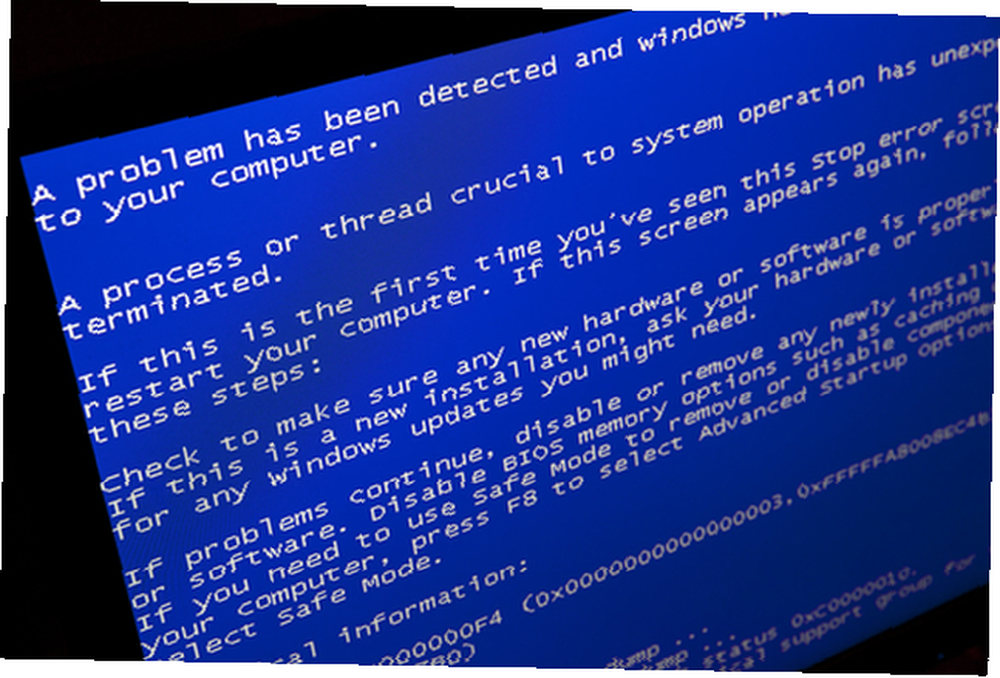
Årsag: Overraskende ikke kun en Windows XP eller en Windows 7-ting.
Den blå skærm kan også ramme Windows 8-brugere, men frygter ikke, det er ikke så skræmmende, som det ser ud. Hvis du er en erfaren IT-tekniker, ved du, at der ofte er en nyligt installeret driver eller en applikation, der førte til dette problem. Forhører… Jeg mener “pænt” spørger brugeren, hvad der for nylig blev installeret på computeren, dukker det op en skattekiste af information, der skal hjælpe dig med at finde den skyldige.
Opløsning: I det mindste bede brugeren om den fejlkode, der vises på skærmen, og kontroller derefter nyligt installeret software, drivere eller opdateringer.
Du kan overveje at gøre brug af Chris's Windows 8 blå skærm Windows 8 Crash? Hvordan man let kan fejlfinde blå skærm og andre problemer Windows 8-nedbrud? Sådan kan du let fejlfinde blå skærm og andre problemer Windows 8 er ikke perfekt. Når det er sagt, er de fleste blå skærme og programnedbrud ikke Windows's skyld. Vores tip hjælper dig med at identificere nøjagtigt, hvad der er galt med din pc, og fikse den. vejledning til fejlfinding eller nogen af vores andre artikler om fejlfinding af den blå skærm. 4 tip til at hjælpe dig med at løse Windows blå skærm fejl 4 tip til at hjælpe dig med at løse Windows blå skærm fejl. Oddsen er god for, at du kan genstarte pc'en i sikker tilstand, afinstallere den krænkende driver eller app, og alt vil være i orden med verden igen.
Har du erfaring i IT-verdenen Hvorfor være IT-fyren suger Hvorfor være IT-fyren stinker Har du nogen erfaring med teknisk support? Hvordan fungerede det for dig? ? Enhver favorit “bruger lingo” der altid sætter røde flag? Lad os diskutere og huske i kommentarfeltet nedenfor!
Billedkreditter: Multitask via Shutterstock, Stokkete via Shutterstock, Georgii Shipin via Shutterstock, JaysonFotografering / Shutterstock.com











